Χρήση και ενημέρωση συλλογών στοιχείων περιβάλλοντος εργασίας χρήστη
Μπορείτε να συμπεριλάβετε συλλογές στοιχείων περιβάλλοντος εργασίας χρήστη στη ροή της επιφάνειας εργασίας μέσω της βιβλιοθήκης στοιχείων, χρησιμοποιώντας το Power Automate για τη δυνατότητα σχεδίασης επιφάνειας εργασίας.
Για να ανοίξετε τη βιβλιοθήκη στοιχείων, επιλέξτε τη βιβλιοθήκη στοιχείων στη σχεδίαση.
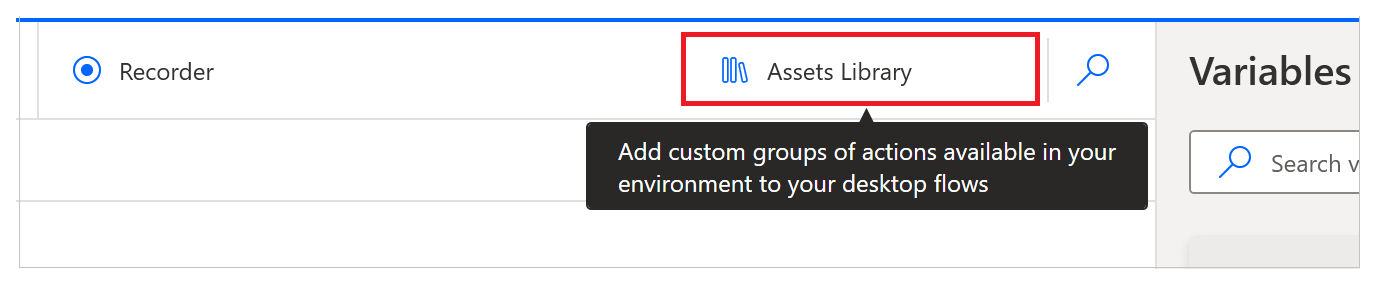
Εναλλακτικά, χρησιμοποιήστε τη γραμμή Εργαλεία.
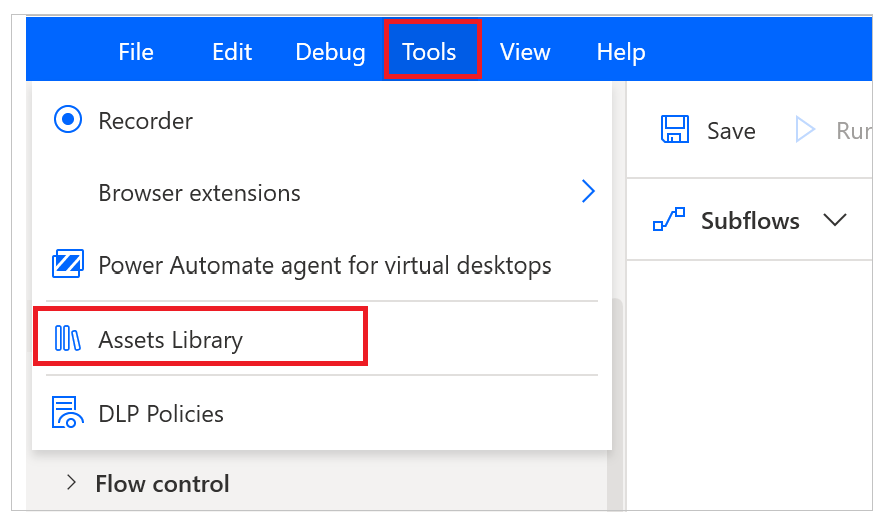
Μπορείτε επίσης να χρησιμοποιήσετε την επιλογή Εισαγωγή συλλογής, που βρίσκεται στο μενού περιβάλλοντος στην επάνω δεξιά πλευρά του παραθύρου στοιχείων περιβάλλοντος εργασίας χρήστη.
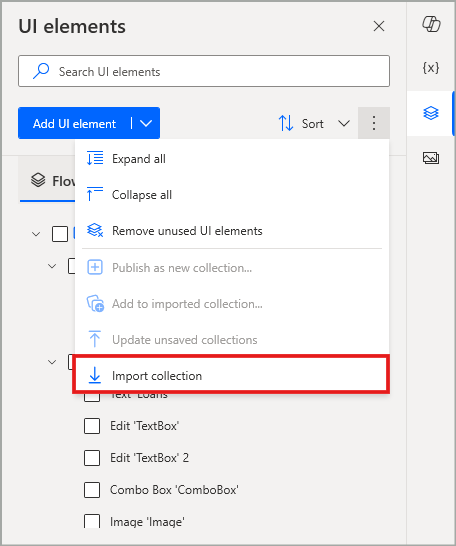
Συλλογές εισαγωγής
Η καρτέλα Συλλογές στοιχείων περιβάλλοντος εργασίας χρήστη σάς δείχνει τις συλλογές που έχουν δημοσιευτεί στο περιβάλλον που επιλέγετε και είναι προσβάσιμες από εσάς.
Σημείωμα
Μπορείτε να δείτε μόνο τις συλλογές στοιχείων περιβάλλοντος εργασίας που έχετε δημιουργήσει εσείς ή που μοιράζονται μαζί σας. Η λίστα των συλλογών στην καρτέλα της αντίστοιχης βιβλιοθήκης στοιχείων είναι πανομοιότυπη με τη λίστα που είναι διαθέσιμη στη σελίδα πύλης για κάθε δημιουργό.
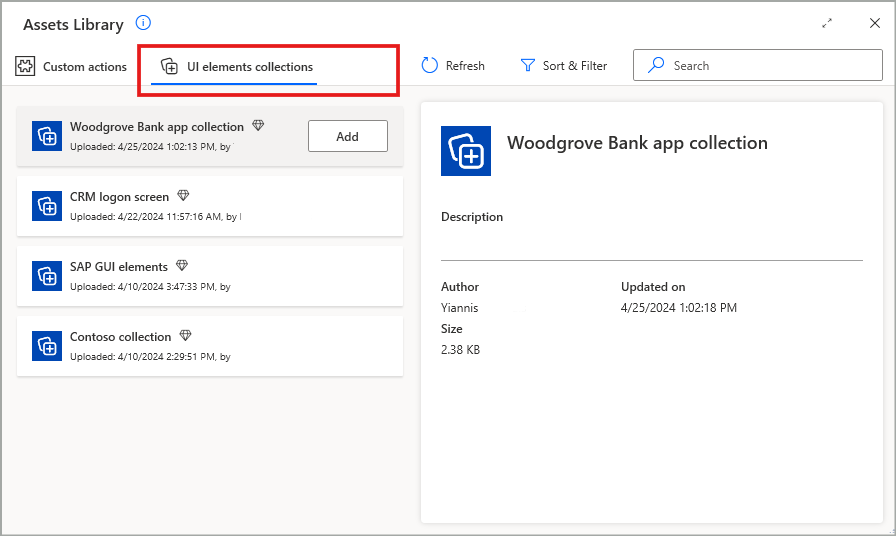
Αφού επιλέξετε τη συλλογή που θέλετε να προσθέσετε στη ροή σας, πρέπει επίσης να επιλέξετε μια συγκεκριμένη επιφάνεια εργασίας κάτω από την οποία θα εισαχθεί η συλλογή. Αυτό καθορίζει σε ποια επιφάνεια εργασίας του περιβάλλοντος εργασίας χρήστη της συλλογής εκτελείται η αναζήτηση κατά την εκτέλεση της ροής.
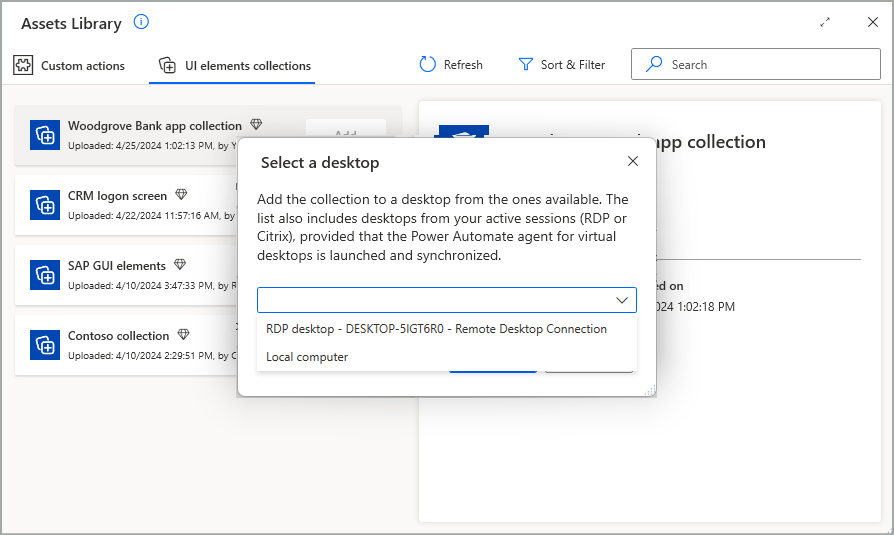
Σημείωμα
- Ο κατάλογος των διαθέσιμων επιφανειών εργασίας περιλαμβάνει τον τοπικό υπολογιστή, το RDP ή/και τις επιφάνειες εργασίας Citrix που ενδέχεται να έχουν ήδη προστεθεί στην καρτέλα αποθετήριο ροής, καθώς και κάθε ενεργό RDP ή/και σύνδεση Citrix που είναι ενεργή αυτή τη στιγμή στο μηχάνημά σας.
- Κάθε συλλογή μπορεί να εισαχθεί μόνο σε μία επιφάνεια εργασίας προορισμού ανά ροή.
Αφού ολοκληρώσετε τη συμπερίληψη της συλλογής και κλείσετε τη βιβλιοθήκη στοιχείων, η συλλογή θα εμφανίζεται πλέον στην καρτέλα Συλλογές του παραθύρου στοιχείων περιβάλλοντος εργασίας χρήστη, που έχει εισαχθεί κάτω από την επιφάνεια εργασίας που επιλέξατε προηγουμένως.
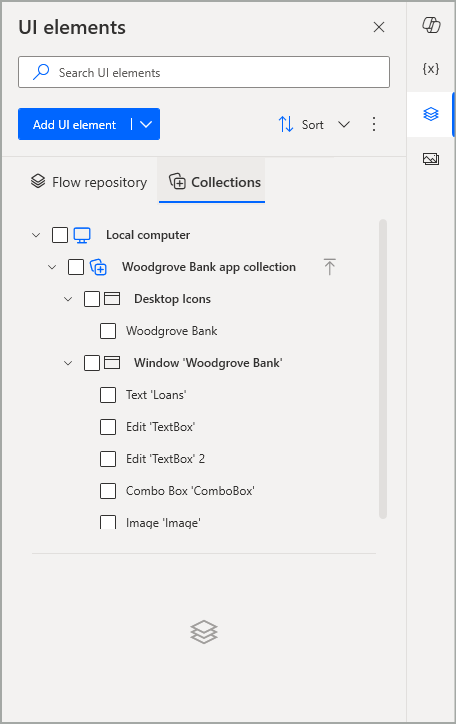
Κατάργηση συλλογών
Μετά την προσθήκη σε μια ροή, μια συλλογή μπορεί ομοίως να καταργηθεί μέσω της βιβλιοθήκης στοιχείων. Όλες οι συλλογές που προστίθενται επισημαίνονται αναλόγως, οπότε μπορείτε να επιλέξετε την επιλογή Κατάργηση που είναι διαθέσιμη για αυτές τις συλλογές, για να τις αφαιρέσετε από τη ροή. Με αυτόν τον τρόπο, τα στοιχεία περιβάλλοντος εργασίας χρήστη που περιέχουν δεν είναι πλέον διαθέσιμα σε αυτήν τη ροή.
Σημαντικό
Η κατάργηση μιας συλλογής από μια ροή δεν διαγράφει τη συλλογή από το περιβάλλον. Μπορείτε να διαγράψετε μόνιμα μια συλλογή μέσω της αποκλειστικής σελίδας πύλης των συλλογών στοιχείων περιβάλλοντος εργασίας χρήστη.
Σημείωμα
Εάν μια συλλογή αφαιρεθεί από μια ροή ενώ κάποια από τα στοιχεία περιβάλλοντος εργασίας χρήστη της χρησιμοποιούνται ήδη στις ενέργειες της ροής, αυτές οι ενέργειες θα προκαλέσουν σφάλμα και θα πρέπει να διορθωθούν.
Χρήση συλλογών στοιχείων περιβάλλοντος εργασίας χρήστη στις ενέργειες μιας ροής
Αφού εισαχθεί μια συλλογή και γίνει διαθέσιμη σε μια ροή επιφάνειας εργασίας, τα στοιχεία περιβάλλοντος εργασίας χρήστη που περιέχει μπορούν να χρησιμοποιηθούν στις ενέργειες περιβάλλοντος εργασίας χρήστη και αυτοματοποίησης web αυτής της ροής. Στα αντίστοιχα πλαίσια ενεργειών, στο πεδίο όπου καθορίζεται το σχετικό στοιχείο περιβάλλοντος εργασίας χρήστη της ενέργειας, μπορείτε τώρα να βρείτε τις ίδιες δύο καρτέλες του παραθύρου στοιχείων περιβάλλοντος εργασίας χρήστη, Αποθετήριο ροής και Συλλογές. Στην καρτέλα Συλλογές, μπορείτε να χρησιμοποιήσετε οποιοδήποτε στοιχείο περιβάλλοντος εργασίας χρήστη που χρειάζεστε και το οποίο ανήκει σε μια συλλογή που έχει εισαχθεί.
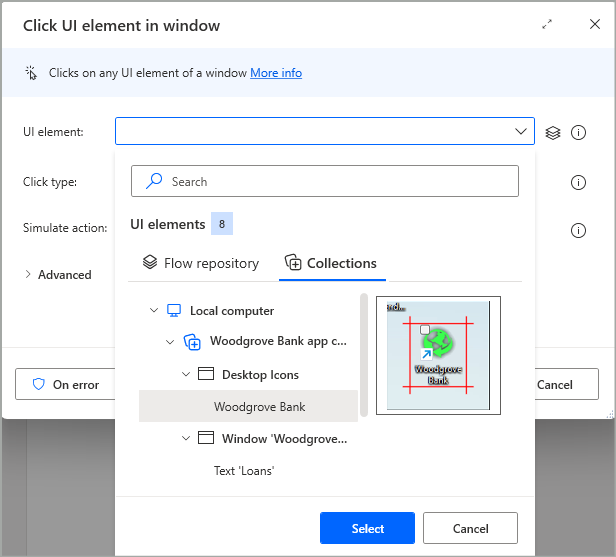
Επεξεργασία μιας συλλογής στοιχείων περιβάλλοντος εργασίας χρήστη
Μετά τη δημιουργία και τη δημοσίευση μιας συλλογής, μπορεί να χρησιμοποιηθεί από κοινού με άλλους χρήστες έτσι ώστε να εισαχθεί και να χρησιμοποιηθεί σε πολλαπλές ροές. Ωστόσο, η εφαρμογή στην οποία στοχεύει η συλλογή μπορεί τελικά να υποστεί μια ενημέρωση, η οποία θα μπορούσε να οδηγήσει στην ανάγκη ενημέρωσης των επιλογέων CSS/περιβάλλοντος εργασίας χρήστη των στοιχείων περιβάλλοντος εργασίας χρήστη που ανήκουν στην εν λόγω συλλογή. Παρόμοια, ενδεχομένως να χρειαστεί να προσθέσετε περισσότερα στοιχεία περιβάλλοντος εργασίας χρήστη σε μια υπάρχουσα συλλογή ή να καταργήσετε ορισμένα ξεπερασμένα στοιχεία που δεν είναι πλέον απαραίτητα.
Για να κάνετε τυχόν απαιτούμενες προσαρμογές σε μια συλλογή, αυτή η συλλογή πρέπει να εισαχθεί σε μια ροή επιφάνειας εργασίας, ώστε να μπορείτε να έχετε πρόσβαση στα περιεχόμενα της συλλογής στη σχεδίαση ροής. Επιπλέον, πρέπει να είστε κάτοχος ή να έχετε τουλάχιστον δικαιώματα συγκατόχου σε αυτή τη συλλογή για να μπορείτε να την τροποποιήσετε.
Οι μέθοδοι επεξεργασίας και ενημέρωσης μιας συλλογής περιλαμβάνουν τα εξής:
Προσθήκη περισσότερων στοιχείων περιβάλλοντος εργασίας χρήστη σε μια συλλογή που έχει εισαχθεί
Όταν θέλετε να προσθέσετε νέα στοιχεία περιβάλλοντος εργασίας χρήστη σε μια συλλογή, πρέπει να τα καταγράψετε κανονικά πρώτα, εάν δεν είναι ήδη διαθέσιμα στη ροή μέσω του παραθύρου στοιχείων περιβάλλοντος εργασίας χρήστη. Στη συνέχεια, πρέπει να επισημάνετε αυτά τα στοιχεία ως επιλεγμένα μέσω του πλαισίου ελέγχου τους στη δενδρική δομή και, στη συνέχεια, να επιλέξετε την επιλογή Προσθήκη στην εισαγόμενη συλλογή, είτε μέσω του κύριου μενού περιβάλλοντος στην επάνω δεξιά γωνία του παραθύρου στοιχείων του περιβάλλοντος εργασίας, είτε μέσω του μενού περιβάλλοντος του τρέχοντος επιλεγμένου (επισημασμένου) στοιχείου που πρέπει να συμπεριληφθεί στα επιλεγμένα.
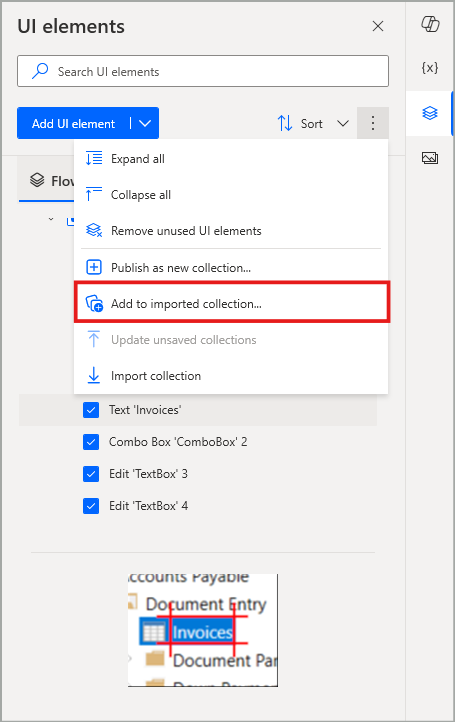
Η επιλογή αυτή εμφανίζει ένα παράθυρο διαλόγου επιβεβαίωσης, όπου πρέπει να επιλέξετε τη συλλογή-στόχο στην οποία θα προστεθούν τα στοιχεία. Το αντίστοιχο αναπτυσσόμενο πεδίο παραθέτει όλες τις κατάλληλες συλλογές για αυτήν την ενέργεια, βάσει των ακόλουθων κριτηρίων:
- Η συλλογή προορισμού έχει ήδη εισαχθεί σε αυτήν τη ροή.
- Όλα τα στοιχεία περιβάλλοντος εργασίας χρήστη που ελέγχονται και η συλλογή προορισμού ανήκουν στην ίδια επιφάνεια εργασίας στη δομή δέντρου του παραθύρου στοιχείων περιβάλλοντος εργασίας χρήστη.
Επιπλέον, εάν έχετε συσχετίσει κάποια ή όλα τα επιλεγμένα στοιχεία περιβάλλοντος εργασίας με ενέργειες αυτοματοποίησης περιβάλλοντος εργασίας ή ιστού στη ροή εργασίας σας, μπορείτε να επιλέξετε την επιλογή Αυτόματη ενημέρωση κάτω από το αναπτυσσόμενο πεδίο. Με αυτόν τον τρόπο ενημερώνονται αυτόματα οι καθορισμένες ενέργειες για εσάς, έτσι ώστε να μην αναφέρονται πλέον στα στοιχεία του περιβάλλοντος εργασίας που είναι μόνο "τοπικά" διαθέσιμα σε αυτή τη ροή, αλλά στα νεοπροστιθέμενα ισοδύναμά τους που αποτελούν μέρος της συλλογής-στόχου.
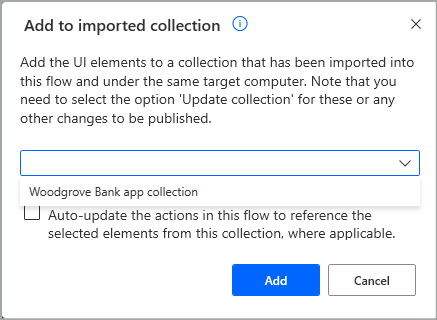
Σημαντικό
Δεν μπορείτε να προσθέσετε στοιχεία περιβάλλοντος εργασίας χρήστη σε μια υπάρχουσα συλλογή που δεν εισάγεται στη ροή με την οποία εργάζεστε. Εάν καμία συλλογή δεν έχει εισαχθεί ή δεν πληροί τα απαιτούμενα κριτήρια που αναφέρθηκαν προηγουμένως για μια συγκεκριμένη επιλογή στοιχείων του περιβάλλοντος εργασίας, η επιλογή Προσθήκη σε εισαγόμενη συλλογή είναι απενεργοποιημένη.
Σημείωμα
Μπορείτε να προσθέσετε στοιχεία UI σε μια εισαγόμενη συλλογή κάνοντας μια επιλογή είτε από την καρτέλα Αποθετήριο ροής είτε από την καρτέλα Συλλογές. Στο δεύτερο σενάριο, μπορείτε να προσθέσετε στοιχεία περιβάλλοντος εργασίας από μια συλλογή σε μια άλλη ή ακόμη και να προσθέσετε αντίγραφα στην ίδια συλλογή, αν χρειάζεται.
Η προσθήκη ορισμένων στοιχείων περιβάλλοντος εργασίας χρήστη σε μια συλλογή δεν ενημερώνει αυτόματα αυτήν τη συλλογή με τις νέες αλλαγές. Για περισσότερες πληροφορίες, δείτε Ενημέρωση μιας συλλογής στοιχείων περιβάλλοντος εργασίας.
Επεξεργασία ή μετονομασία των στοιχείων περιβάλλοντος εργασίας χρήστη μιας συλλογής
Η επεξεργασία ενός στοιχείου περιβάλλοντος εργασίας που ανήκει σε μια συλλογή είναι πανομοιότυπη με την επεξεργασία οποιουδήποτε άλλου στοιχείου περιβάλλοντος εργασίας που βρίσκεται στην καρτέλα Αποθετήριο ροής. Στην καρτέλα Συλλογές, επιλέξτε και επισημάνετε το στοιχείο περιβάλλοντος εργασίας χρήστη του οποίου τους επιλογείς CSS/περιβάλλοντος εργασίας χρήστη θέλετε να επεξεργαστείτε και, στη συνέχεια, κάντε διπλό κλικ σε αυτό, πατήστε το πλήκτρο 'Enter' ή επιλέξτε την επιλογή Επεξεργασία στο μενού περιβάλλοντος. Αυτό ανοίγει την οθόνη επιλογών για το συγκεκριμένο στοιχείο περιβάλλοντος εργασίας, όπου μπορείτε να προχωρήσετε στις απαραίτητες αλλαγές στους επιλογείς, ακόμα και να τους επιδιορθώσετε ή να τους δοκιμάσετε μέσω των αντίστοιχων επιλογών.
Ομοίως, μπορείτε να μετονομάσετε ένα στοιχείο περιβάλλοντος εργασίας χρήστη που ανήκει σε μια συλλογή, πατώντας 'F2' ή επιλέγοντας " Μετονομασία" στο μενού περιβάλλοντος του.
Σημείωμα
Στο μενού περιβάλλοντος ενός επιλεγμένου στοιχείου (επισημαίνονται), οι επιλογές Επεξεργασία και Μετονομασία είναι μεμονωμένες και εφαρμόζονται μόνο στο εν λόγω στοιχείο. Ωστόσο, αυτές οι επιλογές απενεργοποιούνται, εάν και άλλα αντικείμενα που έχουν ελεγχθεί ή πρόκειται να ελεγχθούν, για να αποφευχθεί η πιθανή σύγχυση σχετικά με το στοιχείο στο οποίο στοχεύουν.
Η επεξεργασία ή η μετονομασία στοιχείων περιβάλλοντος εργασίας χρήστη σε μια συλλογή δεν ενημερώνει αυτόματα τη συλλογή με τις νέες αλλαγές. Για περισσότερες πληροφορίες, δείτε Ενημέρωση μιας συλλογής στοιχείων περιβάλλοντος εργασίας.
Διαγραφή στοιχείων περιβάλλοντος εργασίας χρήστη από μια συλλογή
Η διαγραφή ενός στοιχείου περιβάλλοντος εργασίας που ανήκει σε μια συλλογή είναι πανομοιότυπη με την διαγραφή οποιουδήποτε άλλου στοιχείου περιβάλλοντος εργασίας που βρίσκεται στην καρτέλα Αποθετήριο ροής. Στην καρτέλα Συλλογές, επιλέξτε και επισημάνετε το στοιχείο περιβάλλοντος εργασίας χρήστη του οποίου τους επιλογείς /περιβάλλοντος εργασίας χρήστη θέλετε να διαγράψετε και, στη συνέχεια, κάντε διπλό κλικ σε αυτό, πατήστε το πλήκτρο Διαγραφή ή επιλέξτε την επιλογή Διαγραφή στο μενού περιβάλλοντος. Με αυτόν τον τρόπο εμφανίζεται το αντίστοιχο παράθυρο διαλόγου επιβεβαίωσης για την οριστική διαγραφή αυτού του στοιχείου περιβάλλοντος εργασίας χρήστη.
Σημαντικό
Η επιλογή Κατάργηση των στοιχείων περιβάλλοντος εργασίας χρήστη που δεν χρησιμοποιείτε στο κύριο μενού περιβάλλοντος εργασίας χρήστη, στην επάνω δεξιά πλευρά του παραθύρου στοιχείων περιβάλλοντος εργασίας χρήστη, απενεργοποιείται, όταν περιηγείστε στην καρτέλα Συλλογές. Αυτή η επιλογή είναι διαθέσιμη μόνο στην καρτέλα Αποθήκη ροής. Αυτή η συμπεριφορά έχει σκοπό να σας προστατεύσει από την ακούσια διαγραφή των στοιχείων περιβάλλοντος εργασίας χρήστη μιας συλλογής. Μπορεί να υπάρχουν στοιχεία που δεν έχουν χρησιμοποιηθεί στην τρέχουσα ροή σας, τα οποία μπορεί να χρησιμοποιηθούν ακόμη σε άλλες ροές όπου γίνεται αναφορά στην ίδια συλλογή.
Σημείωμα
Στο μενού περιβάλλοντος ενός επιλεγμένου (επισημασμένου) στοιχείου, η επιλογή Διαγραφή είναι μεμονωμένη και ισχύει μόνο για το εν λόγω στοιχείο. Ωστόσο, αυτή η επιλογή απενεργοποιείται, εάν τυχαίνει να είναι επιλεγμένα και άλλα άσχετα στοιχεία, για να αποφευχθεί κάθε πιθανή σύγχυση σχετικά με το στοιχείο που στοχεύει.
Η διαγραφή στοιχείων περιβάλλοντος εργασίας χρήστη από μια συλλογή δεν ενημερώνει αυτόματα αυτήν τη συλλογή με τις νέες αλλαγές. Για περισσότερες πληροφορίες, δείτε Ενημέρωση μιας συλλογής στοιχείων περιβάλλοντος εργασίας.
Μετονομασία μιας συλλογής στοιχείων περιβάλλοντος εργασίας χρήστη
Εκτός από τη σελίδα πύλης, οι συλλογές μπορούν επίσης να μετονομαστούν μέσω της σχεδίασης ροής, αφού εισαχθούν σε μια ροή. Στην καρτέλα Συλλογές, επιλέξτε (επισημάνετε) τη συλλογή του οποίου το όνομα θέλετε να αλλάξετε και πατήστε το πλήκτρο 'F2' ή επιλέξτε Μετονομασία στο μενού περιβάλλοντος του.
Η μετονομασία μιας συλλογής δεν ενημερώνει αυτόματα τη συλλογή με τη νέα αλλαγή. Για περισσότερες πληροφορίες, δείτε Ενημέρωση μιας συλλογής στοιχείων περιβάλλοντος εργασίας.
Ενημέρωση μιας συλλογής στοιχείων περιβάλλοντος εργασίας χρήστη
Αφού κάνετε οποιαδήποτε από τις αλλαγές που περιγράφηκαν παραπάνω, μια συλλογή ενημερώνεται τοπικά μόνο στο περιβάλλον της ροής της επιφάνειας εργασίας. Αυτό γίνεται για να βεβαιωθείτε ότι μπορείτε να κάνετε με ασφάλεια τις απαραίτητες δοκιμές και εντοπισμό σφαλμάτων στη σχεδίαση ροής, για να επιβεβαιώσετε ότι οι αλλαγές στη συλλογή έχουν την αναμενόμενη συμπεριφορά, πριν επηρεάσουν οποιεσδήποτε άλλες ροές αναφέρονται στην ίδια συλλογή.
Αφού επαληθεύσετε ότι οι αλλαγές στη συλλογή είναι σωστές, μπορείτε να δημοσιεύσετε τις αλλαγές σας ενημερώνοντας τη συλλογή. Για να το κάνετε αυτό, στην καρτέλα Συλλογές, επιλέξτε τη συλλογή που άλλαξε και, στη συνέχεια, επιλέξτε Ενημέρωση συλλογής στο μενού περιβάλλοντος του. Ως συντόμευση, μπορείτε επίσης να επιλέξετε το εικονίδιο Ενημέρωση, μεταξύ του ονόματος της συλλογής και του εικονιδίου περιβάλλοντος της.
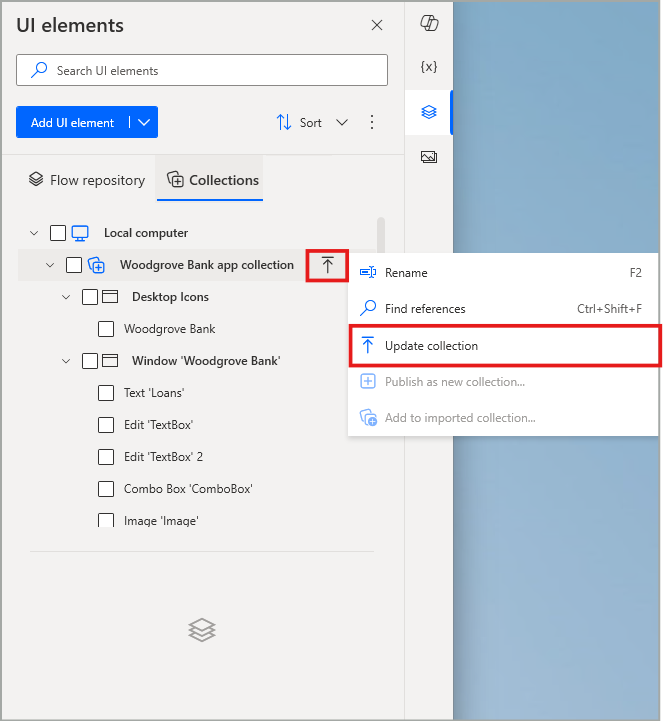
Μόλις επιλέξετε Δημοσίευση στο παράθυρο επιβεβαίωσης που εμφανίζεται, η ροή εισέρχεται σε κατάσταση δημοσίευσης, κατά την οποία η συλλογή αποθηκεύεται και μεταφορτώνεται στο Dataverse, ώστε οι αλλαγές της να γίνουν διαθέσιμες στο συγκεκριμένο περιβάλλον. Κατά τη διάρκεια της δημοσίευσης, το περιβάλλον εργασίας χρήστη της σχεδίασης ροής παραμένει απενεργοποιημένο.
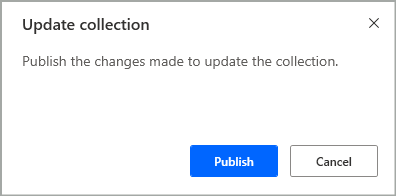
Όταν η συλλογή ενημερωθεί επιτυχώς με αυτόν τον τρόπο, το αντίστοιχο πανό επιτυχίας εμφανίζεται στο παράθυρο στοιχείων του περιβάλλοντος εργασίας για να σας ενημερώσει σχετικά. Σε αυτό το σημείο, η νέα κατάσταση της συλλογής έχει αντικαταστήσει την προηγούμενη και οι ροές επιφάνειας εργασίας που αναφέρονται σε αυτή τη συλλογή στο τρέχον περιβάλλον επηρεάζονται ανάλογα στις επόμενες εκτελέσεις τους, χωρίς να απαιτείται χειροκίνητη ενημέρωση.
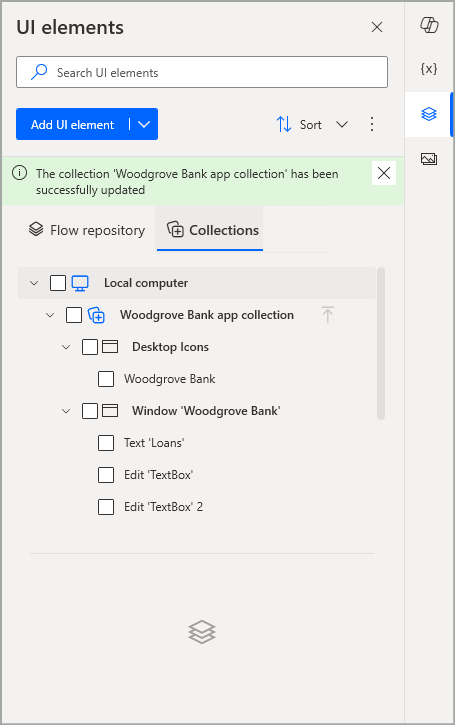
Σημείωμα
Εάν η συλλογή είναι ενημερωμένη, η επιλογή Ενημέρωση συλλογής απενεργοποιείται.
Αν κάνατε αλλαγές σε πολλές συλλογές ταυτόχρονα, μπορείτε πάντα να χρησιμοποιήσετε την επιλογή Ενημέρωση μη αποθηκευμένων συλλογών στο κύριο μενού περιβάλλοντος στο επάνω δεξί μέρος του παραθύρου στοιχείων περιβάλλοντος εργασίας, για να τις ενημερώσετε όλες ταυτόχρονα.
Σημαντικό
Όταν οι εισαγόμενες συλλογές σας έχουν μη δημοσιευμένες αλλαγές, η προσπάθεια αποθήκευσης της ροής πρώτα θα σας ζητήσει να ενημερώσετε επίσης τις συλλογές. Αν δεν επιβεβαιώσετε τη δημοσίευση της ενημερωμένης κατάστασης των συλλογών, η ροή σας δεν θα αποθηκευτεί.
Γνωστοί περιορισμοί
Όταν επιλέγονται να προστεθούν σε μια εισαγόμενη συλλογή, μεμονωμένες οθόνες και ιστοσελίδες μεταφέρουν μαζί τους τα θυγατρικά στοιχεία περιβάλλοντος εργασίας χρήστη, καθώς η διαδικασία ελέγχου της εφαρμογής ελέγχου γίνεται αυτόματα.